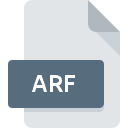
Bestandsextensie ARF
WebEx Advanced Recording Format
-
DeveloperWebEx Communicatons
-
Category
-
Populariteit3.7 (11 votes)
Wat is ARF bestand?
ARF-bestandsindeling is gerelateerd aan webvergaderingshulpprogramma WebEx. ARF is een bestand met een record dat is gedownload van de WebEx-website. Eén bestand bevat informatie over deelnemers, een wedstrijdtafel en andere informatie. WebEx-software en ARF-indeling zijn ontwikkeld door Cisco.
Verschil tussen ARF- en WRF-formaten
Gedownloade WebEx-opname wordt op de schijf opgeslagen wanneer door de gebruiker opgenomen ARF-bestanden, hover, WebEx-sessies worden opgeslagen in WRF-indeling.
Extra informatie
Programma's die ARF bestandsextensie ondersteunen
Bestanden met de extensie ARF zijn, net als andere bestandsindelingen, te vinden op elk besturingssysteem. De bestanden in kwestie kunnen worden overgedragen naar andere apparaten, mobiel of stationair, maar mogelijk zijn niet alle systemen in staat om dergelijke bestanden correct te verwerken.
Programma’s die een ARF-bestand ondersteunen
Updated: 01/13/2020
Hoe open je een ARF-bestand?
Het niet kunnen openen van bestanden met de extensie ARF kan verschillende oorzaken hebben. Wat belangrijk is, kunnen alle veelvoorkomende problemen met betrekking tot bestanden met de extensie ARF door de gebruikers zelf worden opgelost. Het proces is snel en er is geen IT-expert bij betrokken. De onderstaande lijst helpt u bij het oplossen van het probleem.
Stap 1. Installeer WebEx Meeting Center software
 De belangrijkste en meest voorkomende oorzaak die voorkomt dat gebruikers ARF-bestanden openen, is dat er geen programma dat ARF-bestanden aankan, op het systeem van de gebruiker is geïnstalleerd. Dit probleem kan worden verholpen door WebEx Meeting Center of een ander compatibel programma, zoals WebEx Player, WebEx, WebEx Training Center, te downloaden en te installeren. Bovenaan de pagina vindt u een lijst met alle programma's die zijn gegroepeerd op basis van ondersteunde besturingssystemen. Een van de meest risicovrije methoden voor het downloaden van software is het gebruik van koppelingen door officiële distributeurs. Ga naar de website WebEx Meeting Center en download het installatieprogramma.
De belangrijkste en meest voorkomende oorzaak die voorkomt dat gebruikers ARF-bestanden openen, is dat er geen programma dat ARF-bestanden aankan, op het systeem van de gebruiker is geïnstalleerd. Dit probleem kan worden verholpen door WebEx Meeting Center of een ander compatibel programma, zoals WebEx Player, WebEx, WebEx Training Center, te downloaden en te installeren. Bovenaan de pagina vindt u een lijst met alle programma's die zijn gegroepeerd op basis van ondersteunde besturingssystemen. Een van de meest risicovrije methoden voor het downloaden van software is het gebruik van koppelingen door officiële distributeurs. Ga naar de website WebEx Meeting Center en download het installatieprogramma.
Stap 2. Update WebEx Meeting Center naar de nieuwste versie
 U heeft nog steeds geen toegang tot ARF-bestanden, hoewel WebEx Meeting Center op uw systeem is geïnstalleerd? Zorg ervoor dat de software up-to-date is. Soms introduceren softwareontwikkelaars nieuwe formaten in plaats van die al worden ondersteund, samen met nieuwere versies van hun toepassingen. De reden dat WebEx Meeting Center bestanden met ARF niet aankan, kan zijn dat de software verouderd is. Alle bestandsformaten die prima werden afgehandeld door de vorige versies van een bepaald programma zouden ook moeten kunnen worden geopend met WebEx Meeting Center.
U heeft nog steeds geen toegang tot ARF-bestanden, hoewel WebEx Meeting Center op uw systeem is geïnstalleerd? Zorg ervoor dat de software up-to-date is. Soms introduceren softwareontwikkelaars nieuwe formaten in plaats van die al worden ondersteund, samen met nieuwere versies van hun toepassingen. De reden dat WebEx Meeting Center bestanden met ARF niet aankan, kan zijn dat de software verouderd is. Alle bestandsformaten die prima werden afgehandeld door de vorige versies van een bepaald programma zouden ook moeten kunnen worden geopend met WebEx Meeting Center.
Stap 3. Koppel WebEx Advanced Recording Format -bestanden aan WebEx Meeting Center
Als het probleem in de vorige stap niet is opgelost, moet u ARF-bestanden koppelen aan de nieuwste versie van WebEx Meeting Center die u op uw apparaat hebt geïnstalleerd. De methode is vrij eenvoudig en varieert weinig tussen besturingssystemen.

De eerste keuze-applicatie selecteren in Windows
- Klik met de rechtermuisknop op het ARF-bestand en kies optie
- Klik op en selecteer vervolgens de optie
- Als u het proces wilt voltooien, selecteert item en selecteert u met de bestandsverkenner de WebEx Meeting Center installatiemap. Bevestig door aan te Altijd deze app gebruiken voor het openen van ARF-bestanden openen en op klikken.

De eerste keuze-applicatie selecteren in Mac OS
- Selecteer het vervolgkeuzemenu dat toegankelijk is door op het bestand met de extensie ARF te klikken
- Open het gedeelte door op de naam te klikken
- Selecteer de juiste software en sla uw instellingen op door op wijzigen te klikken
- Er moet een berichtvenster verschijnen met de melding dat deze wijziging wordt toegepast op alle bestanden met de extensie ARF. Door op overspannen> te klikken, bevestigt u uw selectie.
Stap 4. Zorg ervoor dat het ARF-bestand compleet is en geen fouten bevat
Mocht het probleem na het uitvoeren van de stappen 1-3 nog steeds optreden, controleer dan of het ARF-bestand geldig is. Het is waarschijnlijk dat het bestand beschadigd is en dus niet toegankelijk is.

1. De ARF is mogelijk geïnfecteerd met malware - zorg ervoor dat u deze scant met een antivirusprogramma.
Als het bestand is geïnfecteerd, probeert de malware die zich in het ARF-bestand bevindt het te openen. Scan het bestand onmiddellijk met een antivirusprogramma of scan het hele systeem om ervoor te zorgen dat het hele systeem veilig is. Als het ARF-bestand inderdaad is geïnfecteerd, volgt u de onderstaande instructies.
2. Controleer of het bestand beschadigd of beschadigd is
Hebt u het betreffende ARF-bestand van een andere persoon ontvangen? Vraag hem / haar om het nog een keer te verzenden. Tijdens het kopieerproces van het bestand kunnen fouten optreden waardoor het bestand onvolledig of beschadigd is. Dit kan de oorzaak zijn van problemen met het bestand. Het kan gebeuren dat het downloadproces van het bestand met de extensie ARF is onderbroken en dat de bestandsgegevens defect zijn. Download het bestand opnieuw van dezelfde bron.
3. Controleer of de gebruiker waarmee u bent aangemeld beheerdersrechten heeft.
Soms moeten gebruikers beheerdersrechten hebben om toegang te krijgen tot bestanden. Schakel over naar een account met vereiste rechten en probeer het bestand WebEx Advanced Recording Format opnieuw te openen.
4. Controleer of uw apparaat voldoet aan de vereisten om WebEx Meeting Center te kunnen openen
Als het systeem zwaar wordt belast, kan het mogelijk het programma dat u gebruikt om bestanden met de extensie ARF te openen, niet verwerken. Sluit in dit geval de andere applicaties.
5. Zorg ervoor dat u de nieuwste stuurprogramma's en systeemupdates en -patches hebt geïnstalleerd
Actueel systeem en stuurprogramma's maken uw computer niet alleen veiliger, maar kunnen ook problemen met het WebEx Advanced Recording Format -bestand oplossen. Het is mogelijk dat een van de beschikbare systeem- of stuurprogramma-updates de problemen met ARF-bestanden met betrekking tot oudere versies van bepaalde software oplost.
Conversie van een bestand ARF
Conversie van bestanden met de extensie ARF naar een ander formaat
Conversie van bestanden met een ander formaat naar een ARF-bestand
Wilt u helpen?
Als je nog meer informatie over de bestandsextensie ARF hebt, zullen we je dankbaar zijn als je die wilt delen met de gebruikers van onze site. Gebruik het formulier hier en stuur ons je informatie over het ARF-bestand.

 Windows
Windows 


 MAC OS
MAC OS 